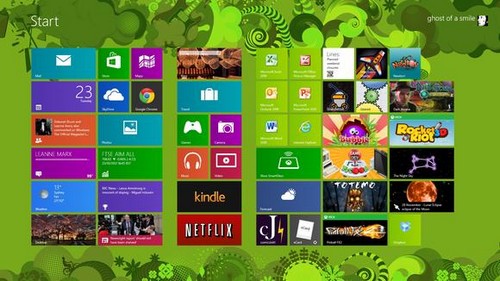Как установить Windows 8?
Корпорация Microsoft вновь громко напомнила о себе благодаря недавнему официальному релизу новой операционной системы Windows 8. Фанаты «мелкомягких» сразу же заинтересовались новинкой, просматриваю отчеты компании и учебные мануалы о том, как легко и просто перевести свой ПК под управление Windows 8.
Перед премьерой системы, в интернете можно было найти самую разную информацию о будущей новинки, поэтому пользователи знали, чего, в принципе ждать, какие технологии будут добавлены, а каки функции и вовсе могут исчезнуть. Ясно было одно – Microsoft изменят ваш стиль пользования ПК. Если вы принадлежите к числу тех, кто 100% решили перейти под операционную «власть» Windows 8, тогда вам следует ознакомиться с несколькими фактами о системе, перед тем, как устанавливать её на свой персональный компьютер. Сначала, убедитесь в том, технические характеристики вашего ПК совместимы с Windows 8. Это не должно быть проблемой, так как большинство компьютеров, которые были произведены 6 месяцев назад, подойдут для Windows 8. Минимальные требования:•1GHz процессор
•1GB ОЗУ
•16GB дискового пространства
•Графическое устройство Microsoft DirectX 9 с драйвером WDDM
Перед премьерой системы, в интернете можно было найти самую разную информацию о будущей новинки, поэтому пользователи знали, чего, в принципе ждать, какие технологии будут добавлены, а каки функции и вовсе могут исчезнуть. Ясно было одно – Microsoft изменят ваш стиль пользования ПК. Если вы принадлежите к числу тех, кто 100% решили перейти под операционную «власть» Windows 8, тогда вам следует ознакомиться с несколькими фактами о системе, перед тем, как устанавливать её на свой персональный компьютер. Сначала, убедитесь в том, технические характеристики вашего ПК совместимы с Windows 8. Это не должно быть проблемой, так как большинство компьютеров, которые были произведены 6 месяцев назад, подойдут для Windows 8. Минимальные требования: